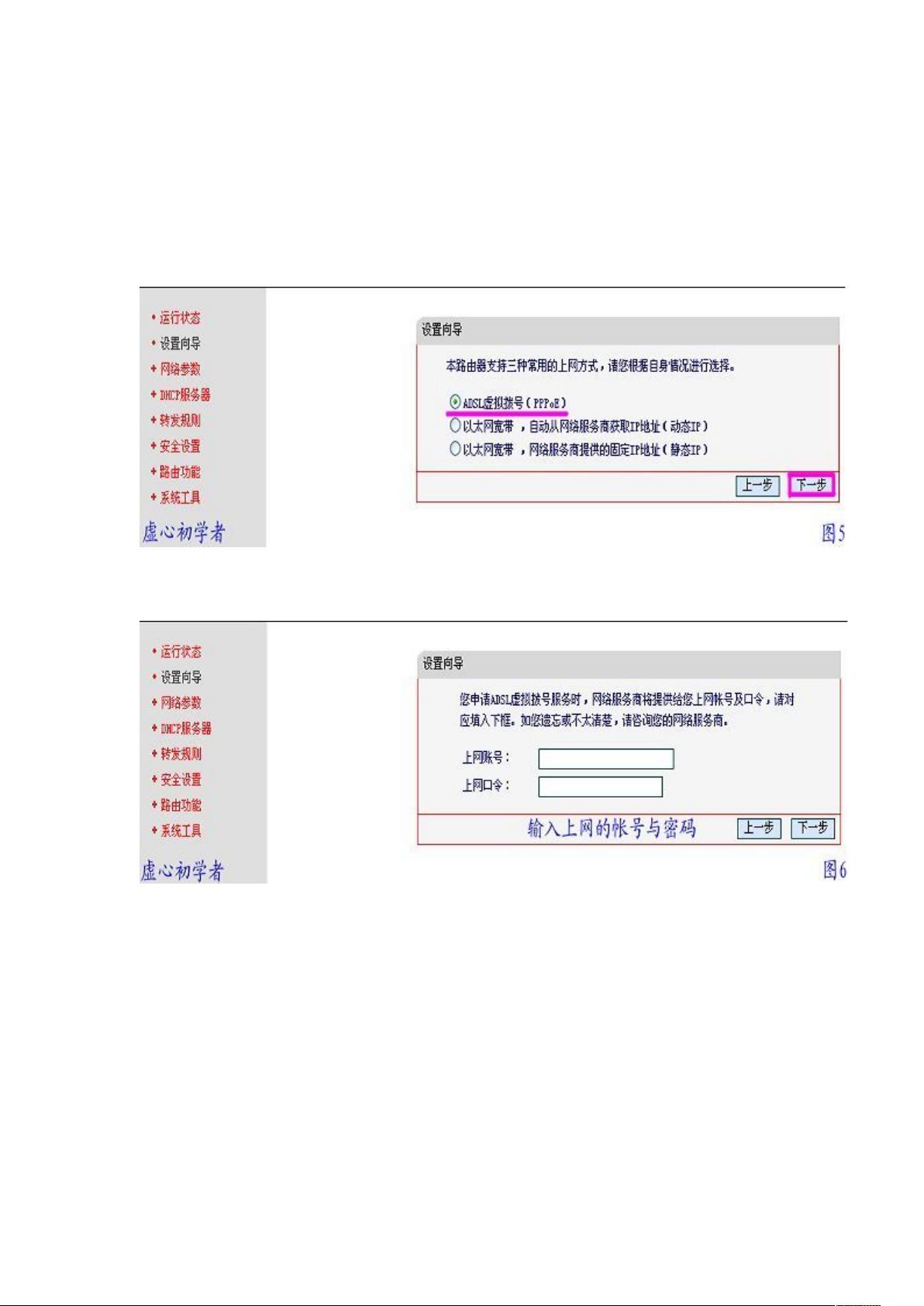水星MR804路由器设置教程
需积分: 10 177 浏览量
更新于2024-09-12
收藏 862KB DOC 举报
"这篇教程详细介绍了如何设置水星MR804路由器,旨在帮助用户让多台电脑共享网络。"
水星MR804路由器设置教程主要分为以下几个步骤:
1. **线路连接**:首先,确保正确连接路由器。将WAN口连接到外部网络源,如ADSL宽带线,而LAN口则连接到内部网络设备,通常是电脑的网卡。路由器通常有一个默认的IP地址,例如192.168.1.1。
2. **电脑IP配置**:为了能够访问路由器的配置界面,需要将电脑的IP地址设置在同一网段,比如192.168.1.x,其中x可以是2-254之间的任意数字。同时,网关和DNS设置为路由器的IP(192.168.1.1)。
3. **登录路由器界面**:打开浏览器,输入路由器的默认IP地址(http://192.168.1.1/),会出现登录界面。默认的用户名和密码通常为“admin”。
4. **运行状态查看**:登录后,可以看到路由器的运行状态,包括内外网的信息,这有助于确认路由器是否已成功连接到互联网。
5. **设置向导**:通过设置向导,可以配置路由器的基本参数。这个过程会引导用户完成关键的网络设置。
6. **WAN口连接类型**:根据实际的上网方式选择合适的连接类型。常见的选项有动态IP(自动获取IP地址)、静态IP(使用固定IP地址)和PPPoE(ADSL虚拟拨号)。选择对应的选项,以便路由器正确地与ISP通信。
7. **LAN口设置**:LAN口的MAC地址不可更改,而IP地址是可以调整的。更改LAN口IP地址会影响路由器的管理,如虚拟服务器和DMZ主机功能可能失效。同时,局域网内的所有设备子网掩码应与路由器设置保持一致。
8. **上网账号和口令**:在这一环节,输入ISP(如中国电信)分配的ADSL上网账号和口令。如果选择按需连接,路由器会在有网络请求时自动拨号连接。
通过以上步骤,用户应该能够成功设置水星MR804路由器,实现多台电脑共享网络。如果在设置过程中遇到问题,可以查阅路由器的用户手册或在线寻求帮助。记住,设置路由器时保持耐心和细心是至关重要的,因为每一项设置都可能影响到最后的网络连接效果。
2021-10-25 上传
2021-10-25 上传
点击了解资源详情
2012-12-02 上传
2020-10-01 上传
2012-04-27 上传
2021-01-20 上传
2024-11-07 上传
lixinsheng3012
- 粉丝: 0
- 资源: 1
最新资源
- 探索数据转换实验平台在设备装置中的应用
- 使用git-log-to-tikz.py将Git日志转换为TIKZ图形
- 小栗子源码2.9.3版本发布
- 使用Tinder-Hack-Client实现Tinder API交互
- Android Studio新模板:个性化Material Design导航抽屉
- React API分页模块:数据获取与页面管理
- C语言实现顺序表的动态分配方法
- 光催化分解水产氢固溶体催化剂制备技术揭秘
- VS2013环境下tinyxml库的32位与64位编译指南
- 网易云歌词情感分析系统实现与架构
- React应用展示GitHub用户详细信息及项目分析
- LayUI2.1.6帮助文档API功能详解
- 全栈开发实现的chatgpt应用可打包小程序/H5/App
- C++实现顺序表的动态内存分配技术
- Java制作水果格斗游戏:策略与随机性的结合
- 基于若依框架的后台管理系统开发实例解析